- ผู้เขียน Abigail Brown [email protected].
- Public 2023-12-17 07:03.
- แก้ไขล่าสุด 2025-01-24 12:26.
Apple เลิกรองรับ iPad รุ่นแรกที่มีการอัปเดต iOS 6.0 ในเดือนกันยายน 2012 ซึ่งทำให้ iPad รุ่นแรกยังคงค้างอยู่ในระบบปฏิบัติการเวอร์ชัน 5.1.1 นี่ไม่ได้หมายความว่า iPad ดั้งเดิมตอนนี้เป็นแบบทับกระดาษ iPad รุ่นแรกยังคงมีประโยชน์มากมาย รวมถึงการดู Netflix และการเล่นเกมทั่วไป เคล็ดลับคือนำแอปที่รองรับระบบปฏิบัติการเวอร์ชันใหม่กว่ามาทำงานบน iPad รุ่นแรกเท่านั้น
ข้อมูลในบทความนี้ใช้กับ iPad รุ่นแรกที่ใช้ iOS 5.1.1 หรือเก่ากว่า
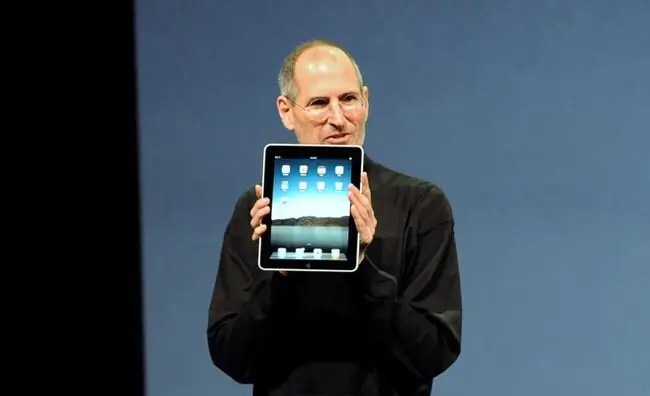
มีปัญหาอะไร
การลงแอพบน iPad เป็นเพียงส่วนหนึ่งของปัญหา แอปส่วนใหญ่สร้างขึ้นสำหรับ iOS เวอร์ชันใหม่กว่า ดังนั้นเวอร์ชันปัจจุบันของแอปจะไม่ทำงานบน iPad เดิมที่ใช้ iOS 5.1.1 อย่างไรก็ตาม สมมติว่ามีแอปเวอร์ชันหนึ่งที่ทำงานบนระบบปฏิบัติการรุ่นเก่ากว่า คุณสามารถวางไว้บน iPad ของคุณได้
ขั้นแรก ให้ลองดาวน์โหลดแอปผ่าน App Store บน iPad ตามทฤษฎีแล้ว กระบวนการนี้ควรใช้งานได้ และสำหรับแอปที่มีเวอร์ชันดั้งเดิมที่เข้ากันได้กับ iPad นั้น iPad ควรแจ้งให้คุณดาวน์โหลดเวอร์ชันที่เก่ากว่า ณ จุดนี้ ให้ยืนยันว่าคุณต้องการดาวน์โหลดเวอร์ชันเก่า ในทางปฏิบัติ กระบวนการนี้ไม่ได้ผลเสมอไป แต่มีเคล็ดลับดีๆ ที่จะช่วยให้คุณก้าวข้ามอุปสรรคใน App Store นี้ได้
โอกาสที่เทคนิคเหล่านี้จะได้ผลมีน้อยมาก Apple ไม่รองรับ iPad รุ่นแรกอีกต่อไป และยิ่งเวลาผ่านไป ยิ่งหาแอพที่เข้ากันได้ยากขึ้น
วิธีดาวน์โหลดแอพลง iPad รุ่นแรก
เคล็ดลับคือไปที่ App Store เพื่อซื้อสินค้าบนคอมพิวเตอร์ และใช้ App Store บน iPad เพื่อดาวน์โหลดแอปที่ซื้อไปแล้วเท่านั้น คุณทำได้โดยใช้ iTunes บนพีซีหรือ Mac ของคุณเพื่อซื้อสินค้า ในปี 2017 Apple ได้ลบ App Store ออกจาก iTunes ดังนั้นคุณต้องมี iTunes เวอร์ชันเก่า
เคล็ดลับนี้ใช้ไม่ได้ผลเสมอไป ดังนั้นให้ลองใช้กระบวนการนี้กับแอปฟรีก่อนเท่านั้น คุณจะได้ไม่ต้องเสียเงินกับแอปที่ไม่ทำงานบน iPad ของคุณ
-
ดาวน์โหลด iTunes 12.6.3 ซึ่งเป็นเวอร์ชันของ iTunes ที่มี App Store รวมอยู่ด้วย
Apple ไม่มี iTunes 12.6.3 สำหรับ Mac ให้ใช้งานบนเว็บไซต์อีกต่อไป หากคุณมีอยู่แล้วหรือ iTunes เวอร์ชันเก่าที่มี App Store คุณยังสามารถลองใช้วิธีนี้ได้
เมื่อดาวน์โหลดและติดตั้งแล้ว คุณจะสามารถเข้าถึง App Store ผ่านแอป iTunes บนคอมพิวเตอร์ของคุณได้ หากคุณใช้ Windows คุณต้องลบ iTunes เวอร์ชันที่ติดตั้งไว้ก่อนหน้านี้ก่อนที่จะติดตั้งเวอร์ชันที่เก่ากว่า
- เปิด iTunes และยืนยันว่าคุณลงชื่อเข้าใช้ Apple ID เดียวกันกับที่คุณใช้กับ iPad ของคุณ ดูการตั้งค่าเหล่านี้ในเมนู Store ตัวเลือก ดูบัญชี จะแสดงที่อยู่อีเมลที่ใช้กับ iPad ของคุณ หากไม่เหมือนกัน ให้เลือก ออกจากระบบ แล้วลงชื่อเข้าใช้ด้วยบัญชีเดียวกันกับที่ใช้บน iPad
-
ซื้อแอพผ่าน App Store ใน iTunes บนพีซีหรือ Mac ของคุณ กระบวนการนี้คล้ายกับการดาวน์โหลดแอปบน iPad ของคุณ เมื่ออยู่ใน iTunes แล้ว ให้ไปที่ iTunes Store และเปลี่ยนหมวดหมู่ทางด้านขวาจาก Music เป็น App Store หน้าจอจะเปลี่ยนคล้ายกับแอพ App Store บน iPad ของคุณ
- คลิกปุ่ม Get หรือปุ่มราคาเพื่อดาวน์โหลดแอปลงในคอมพิวเตอร์ของคุณ
- ไปที่ App Store บน iPad เลือกแท็บ ที่ซื้อก่อนหน้านี้ และค้นหาแอพที่คุณเพิ่งดาวน์โหลดบนพีซีของคุณ.แตะปุ่มคลาวด์ข้างแอพเพื่อดาวน์โหลดลง iPad ของคุณ (คุณไม่จำเป็นต้องเชื่อมต่อ iPad กับคอมพิวเตอร์สำหรับขั้นตอนนี้)
- iPad อาจแสดงข้อความแจ้งว่าแอปไม่รองรับ iOS เวอร์ชันของคุณ (หากไม่เป็นเช่นนั้น แสดงว่าแอปรองรับ iPad รุ่นแรก) หากมีแอพเวอร์ชั่นที่รองรับ iPad ดั้งเดิม iPad จะแจ้งให้คุณดาวน์โหลดแอพเวอร์ชั่นก่อนหน้า แตะ ใช่ เพื่อดาวน์โหลดแอปเวอร์ชันที่เข้ากันได้กับ iPad ของคุณ
หากไม่มีแอปเวอร์ชันที่เข้ากันได้กับ 5.1.1 ที่คุณต้องการ คุณก็ไม่สามารถทำอะไรกับมันได้ อย่างไรก็ตาม คุณสามารถเริ่มต้นกับเกมที่คุณรู้ว่าเข้ากันได้กับ 5.1.1.






